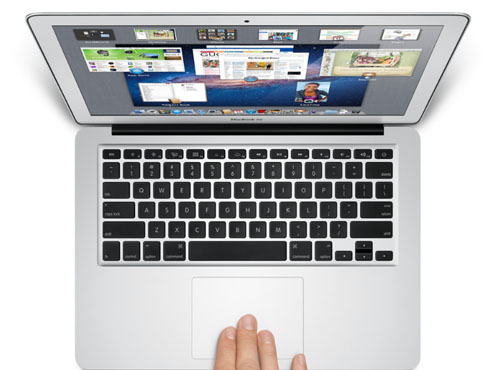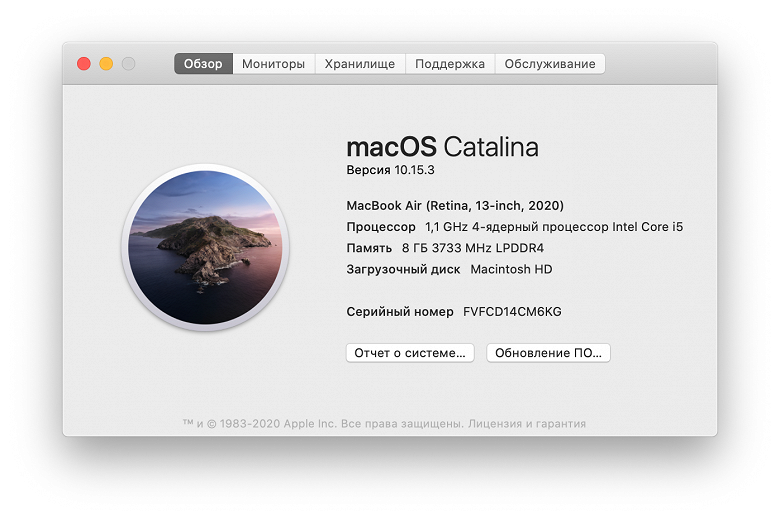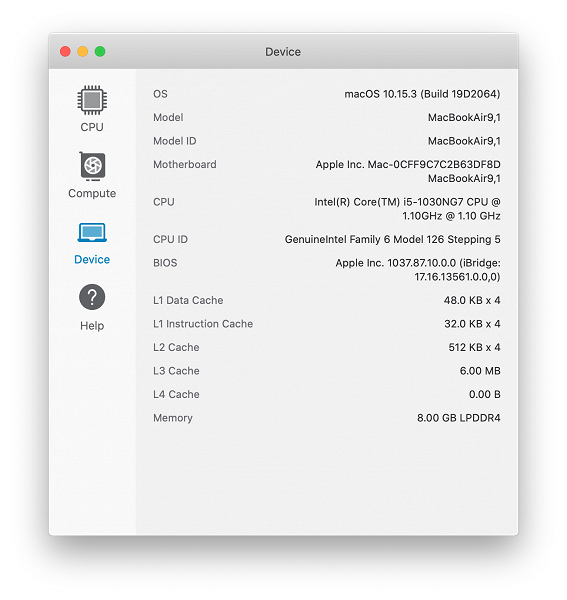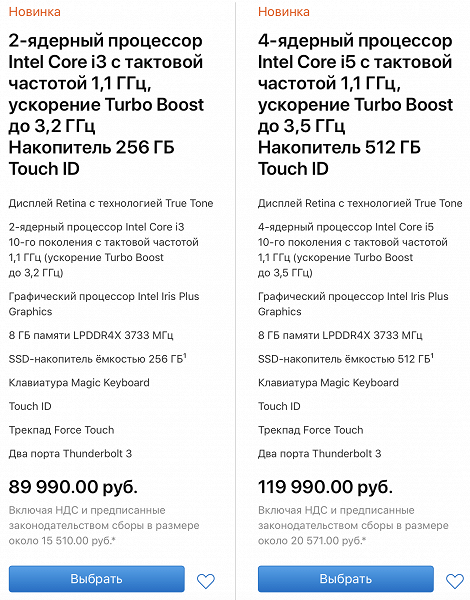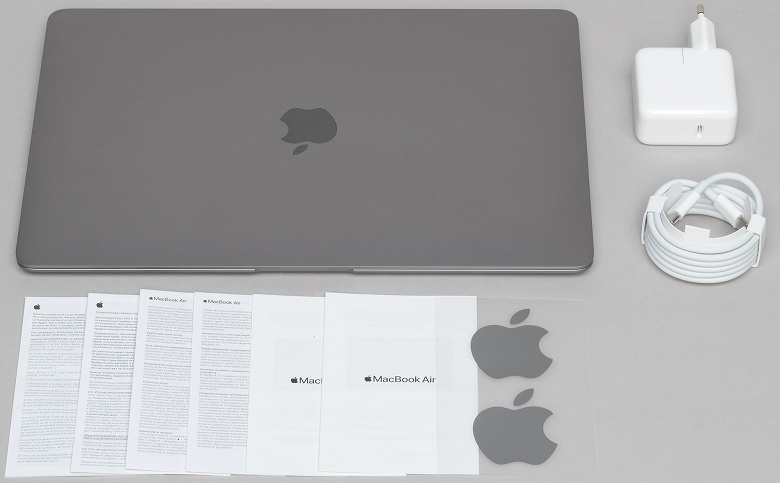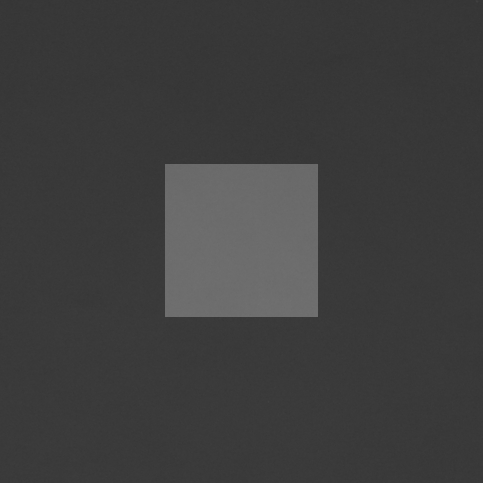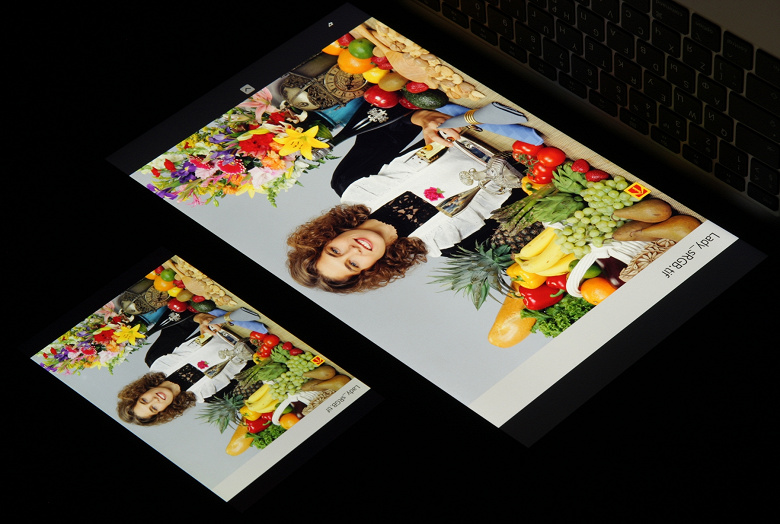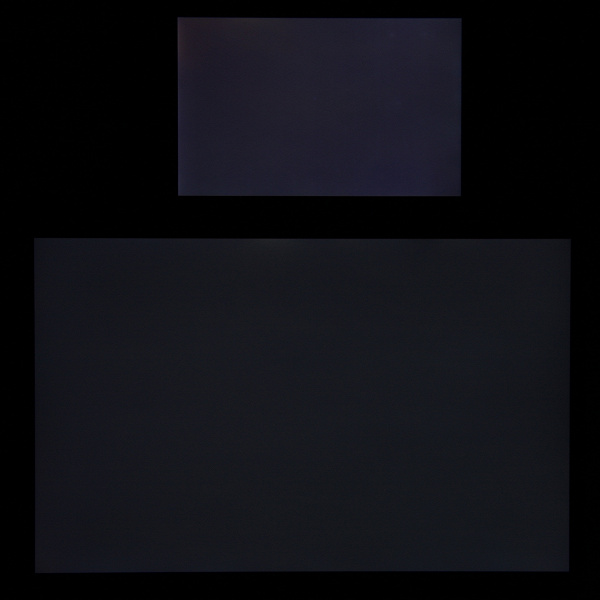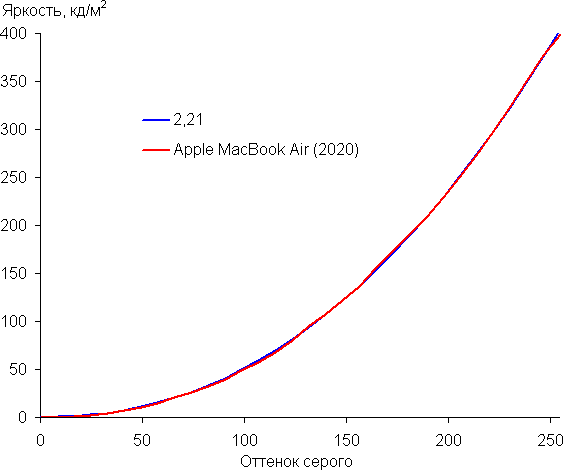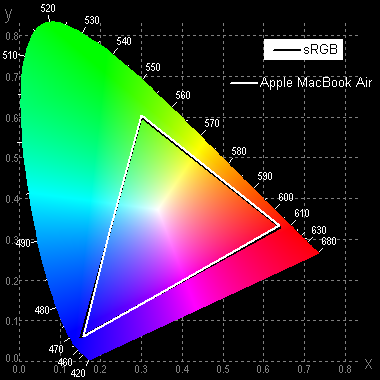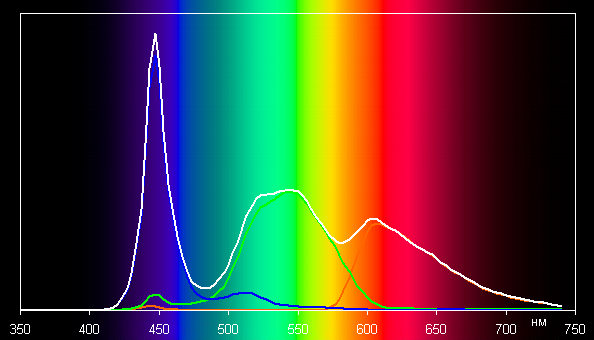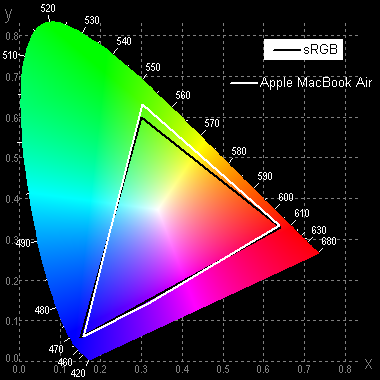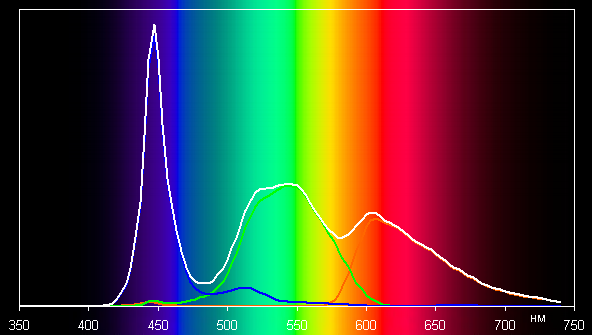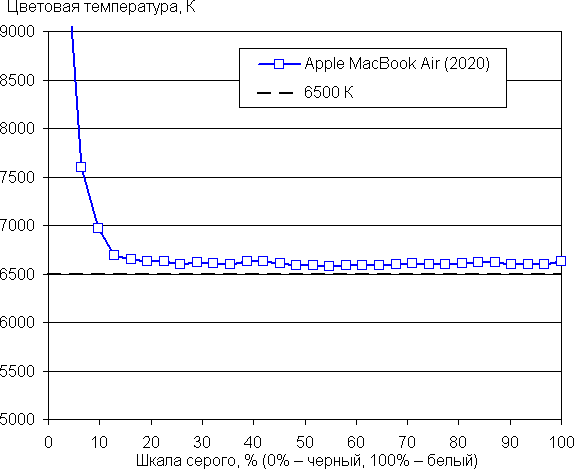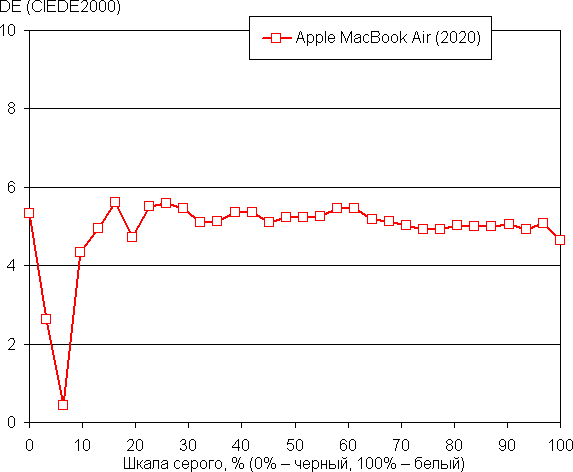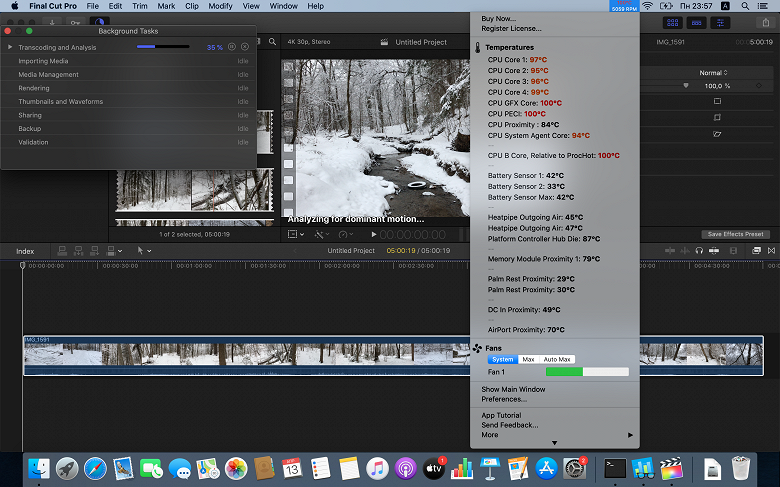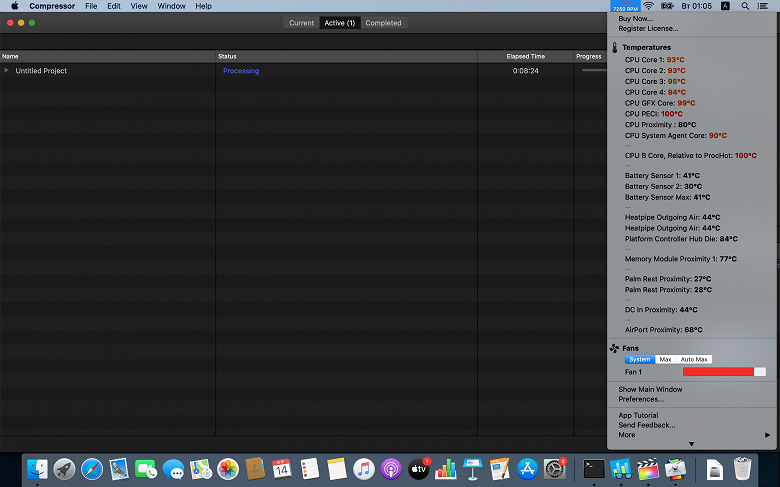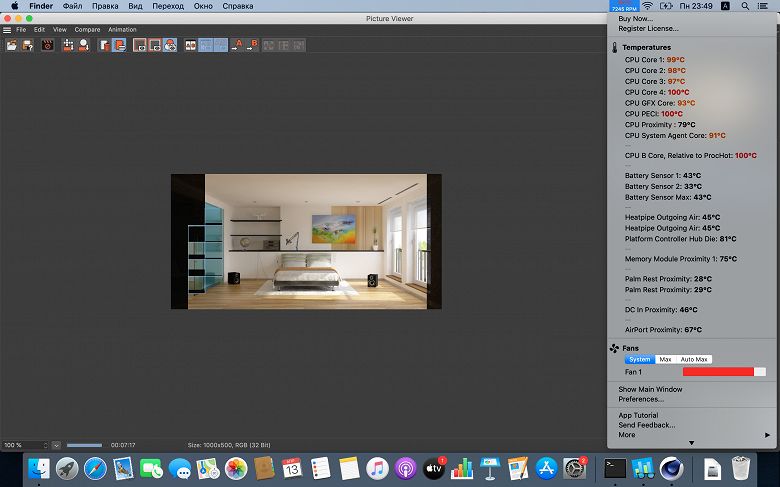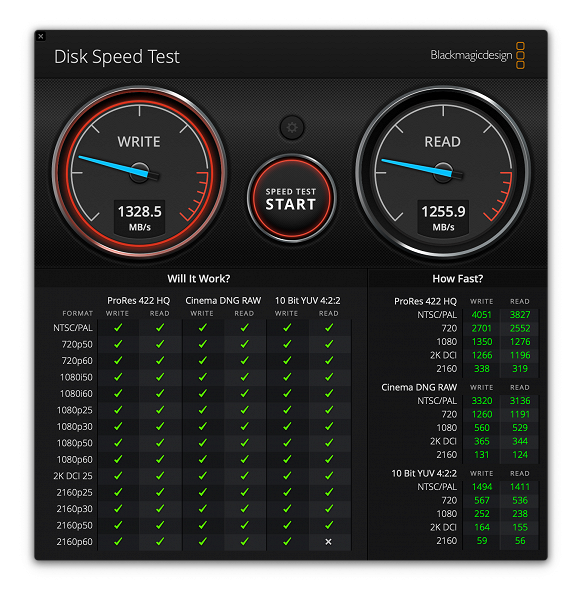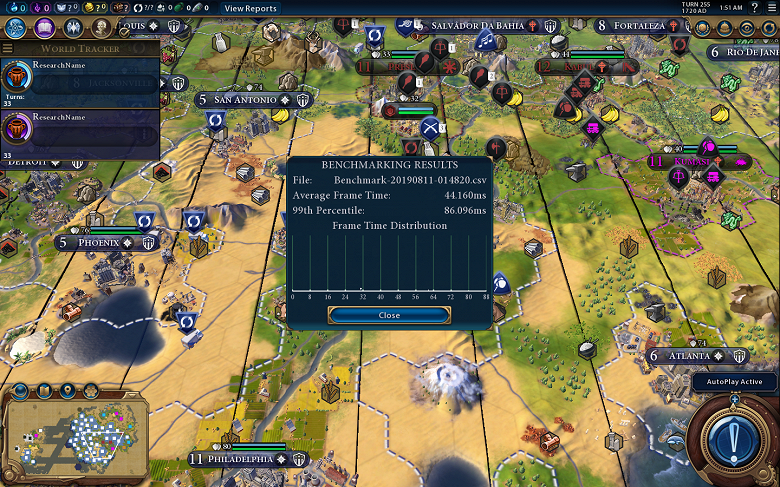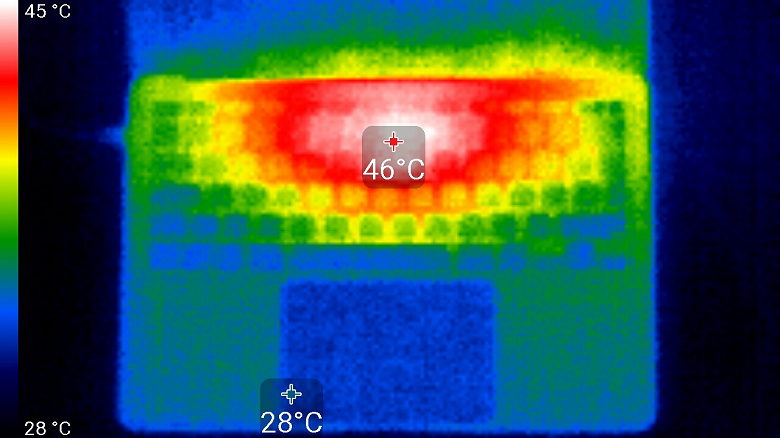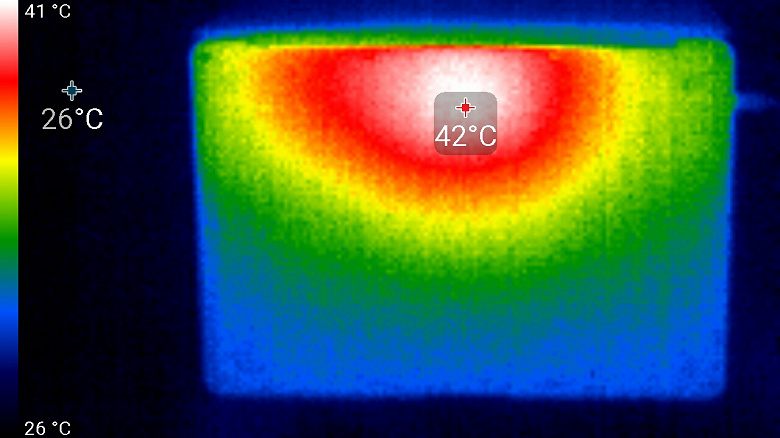Тест нового Apple MacBook Air 13: лидер без страха и упрека
Как и герой предыдущего обзора, корпус 13-дюймового Macbook изготовлен из металла, а крышка так и вовсе монолитная. По сравнению с традиционными ноутбуками и нетбуками в нем отсутствуют на первый взгляд любые вентиляционные разъемы – и это при том, что корпус всегда холодный. Сделать такое под силу далеко не каждому производителю. Всем известно самое больное место портативных компьютеров – охлаждение.
С чем необычным столкнется привыкший к обычному лэптопу пользователь?
Выглядит забавным разъем питания MagSafe – ничего никуда не вставляется до щелчка, достаточно просто поднести штекер к разъему и он притянется к нему магнитом. Причем сидит он в этом углублении на магните довольно плотно, просто так не сдернешь.
Если продолжить разговор о разъемах, то стоит упомянуть о наличии разъема Thunderbolt, который, по заверениям инженеров из Купертино, является «самым быстрым в мире и универсальным интерфейсом ввода-вывода» с каналами передачи по 10 Гбит/с в каждую сторону. Подключиться к одному порту могут до шести устройств, но на сайте Apple упор делается именно на монитор с поддержкой нового порта – по всей видимости, с другими устройствами, использующими этот порт, пока не очень хорошо.
Габариты корпуса по-прежнему позволяют считать MacBook Air одним из самых тонких ноутбуктов на планете. При максимальной толщине в 17 мм он обладает длиной 325 мм и шириной в 227 мм. Вес устройства больше характерен все-таки для нетбука – 1,35 кг (примерно столько, кстати, весил рассмотренный на прошлой неделе нетбук Acer Aspire One Happy).
Толщина корпуса MacBook Air по-прежнему завораживает
Что касается других отверстий, то помимо вышеупомянутых MagSafe и Thunderbolt, в Air присутствуют два разъема USB 2.0, а также выход формата mini-Jack для наушников, сбоку расположен микрофон и разъем для карт формата SD. Что интересно, последний есть только в 13-дюймовой модели – и это существенный недостаток 11-дюймовой.
Ноутбук, без сомнения, очень быстр. Сайты открываются мгновенно, а операционная система Mac OS X Lion работает как наемный убийца – бесшумно и очень быстро. Обеспечивается это все с помощью самых передовых современных компонентов.
К примеру, жесткий диск. В 13-дюймовую версию устанавливается SSD-драйв объемом 128 или 256 ГБ. Производительность гарантирует двухъядерный процессор Intel Core i5 частотой всего 1,7 ГГц (или 1.8 ГГц), но с общей кэш-памятью третьего уровня объемом аж 3 МБ (в старшей модели – 4 МБ). Оперативная память у обоих модификаций одинакова – это 4 ГБ DDR частотой 1333 МГц. Графический процессор, используемый в Air, – Intel HD Graphics 3000 с бортовой памятью скромного объема в 384 МБ DDR3 SDRAM. Она используется параллельно с основной памятью.
Экран у ноутбука очень качественный, яркий, четкий и с прекрасной цветопередачей, диагональю 13.3 дюйма, и с поддерживаемым максимальным разрешением 1440 х 900 пикселей (соотношение сторон — 16:9).
Беспроводными интерфейсами лэптоп оснащен как полагается: есть Wi-Fi стандартов 802.11 a/b/g/n, а также самый новейший Bluetooth версии 4.0.
Набор разъемов включает самый скоростной на сегодня Thunderbolt
А вот звуковая часть, как ни странно, намного качественнее, чем у большинства лэптопов. Динамики расположены где-то под клавиатурой, даже так сразу и не понять где, звук не очень громкий, но четкий и детальный. Конечно, его не сравнить со «взрослыми» колонками, но он все равно гораздо лучше, чем хрипящие и пищащие динамики среднего ноутбука и уж тем более нетбука. И все же использовать Air в качестве основы домашней стереосистемы все-таки не рекомендуется. В любом случае, есть порт для наушников, кроме того, поддерживаются наушники Apple с пультом ДУ и микрофоном.
Раскладка клавиатуры стандартна для Macintosh, но непривычна для пользователей клавиатур с раскладкой Microsoft. Например, отсутствием не только клавиш Windows и «правая кнопка мыши», но и цифровой клавиатуры, а также блока клавиш Insert/Delete с такими необходимыми клавишами Page Up/Page Down, Home и End. Заменяют их различные сочетания клавиш с клавишами fn и cmd. Для пользователей Windows это может показаться очень неудобным, но любители продукции Apple уже привыкли.
Клавиатура MacBook Air обзавелась подсветкой
И вообще многие клавиши несут на себе двойные функции. Скажем, верхние клавиши группы F позволяют быстро менять яркость экрана, управлять медиаплеером, яркостью подсветки клавиатуры и громкостью, не говоря уже о переключении приложений.
По общему удобству клавиатура ничуть не лучше и не хуже прочих ноутбуков – к примеру, она почти не отличается от клавиатур Sony Vaio. И, конечно, нельзя не отметить светящуюся подсветку.
Его вполне можно наградить званием «всем тачпадам тачпад». Это нехитрое и не один десяток лет знакомое пользователям ноутбука незаменимое устройство постепенно приобретает все больше и больше функций. В обзоре ноутбука премиум-класса Acer Ethos мы рассказывали про то, как из тачпада сделали пульт ДУ для медиа-системы, а в обзоре более скромного нетбука Acer Aspire One Happy мы рассказали про тачпад с поддержкой multitouch, который позволял переворачивать картинку, масштабировать страницу, а также прокручивать ее, используя несколько пальцев одновременно.
В MacBook Air пошли еще дальше. В обзоре 11-дюймовой модели мы вкратце упомянули об этом, сейчас же расскажем поподробнее. Тачпаду здесь уделили очень много внимания, и с его помощью можно делать не только то, что в Happy, но и много всего другого. Прокручивать и масштабировать здесь можно абсолютно все – и окна, и фотографии, и страницы, и даже сам рабочий стол. Нажатие левой и правой кнопки мыши (кнопок, кстати, на нем вообще нет) заменяет нажатие одним или двумя пальцами соответственно, перемещение выполняется тремя пальцами, даже поиск можно включать с помощью трех пальцев.
Но одного поначалу делать с тачпадом все-таки нельзя – нельзя просто два раза постучать по нему пальцем, чтобы сымитировать левую клавишу мыши, как привыкли делать пользователи Windows. Для того, чтобы активировать эту функцию, придется хорошенько покопаться в настройках. Кроме того, почему-то по умолчанию тачпад настроен на зеркалированный скроллинг – то есть перемещение двух пальцев вверх опускает страницу вниз. И третий минус – если при скроллинге двумя пальцами случайно попал и третий, то действие будет совсем не то, которое вы ожидали – увидите диспетчер задач с запущенными приложениями. Вдруг.
Углы обзора дисплея достаточно комфортные
В целом этот многофункциональный гибрид оказался очень удобным инструментом для ноутбука. Он вполне может полностью заменить собой мышь, если будет устанавливаться и на обычные Windows-лэптопы.
Время работы и дополнительные возможности
Большое время автономной работы – еще одна гордость Apple. Утверждается, что благодаря современному литиево-полимерному аккумулятору и большому пространству под клавиатурой удалось достичь невиданных ранее показателей – до 30 дней работы в режиме ожидания (который достигается либо автоматически по истечению заданного периода времени, либо простым закрытием крышки). К сожалению, проверить это утверждение не удалось, но за время теста в течение недели Air ни разу не потребовал подзарядки. Разумеется, на ночь и в периоды неактивности крышка закрывалась.
Apple MacBook Air 11 лишен слота для карт памяти
Что же касается каких-то возможностей по расширению, то их у данного агрегата практически нет. Можно заказать модель с процессором i7 и частотой 1.8 ГГц, а также адаптеры под Ethernet RJ-45, DVI и VGA.
Минусы, недостатки и разочарование
К сожалению, у нового MacBook Air обнаружились проблемы с Wi-Fi подключением. Хотя, утверждать, что виновато устройство от Apple, мы не можем, т.к. суть проблемы может заключаться как в несовместимости с конкретным сетевым оборудованием, так и с ошибками в прошивке лабораторного Wi-Fi роутера. Так, к примеру, виделись не все сети и подключение периодически терялось.
Другой минус – веб-камера. Она не только не HD, но и качество видео у нее заметно уступает камере Apple Cinema Display, которая продемонстрировала исключительно четкую и натуральную картинку.
 |  |  |
| Apple Macbook Air | Sony VAIO VPC-Z21Z9 | Samsung 900X3A-A01 |
| Intel Core i5, 1.8 ГГц | Intel Core i7, 2.7 ГГц | Intel Core i5, 1.4 ГГц |
| 4096 МБ ОЗУ | 8192 МБ ОЗУ | 4096 МБ ОЗУ |
| 128 ГБ | 256 ГБ | 128 ГБ |
| Bluetooth V4.0; Wi-Fi | Bluetooth V2.1+EDR; Wi-Fi; EDGE/GPRS;WiMAX | Bluetooth V3.0; Wi-Fi |
| Mac OS X Lion | Microsoft Windows 7 Professional | Microsoft Windows 7 Home Premium |
| 13.3 » 1440×900 WXGA 16:10 | 13.1 » 1600 x 900 WXGA++ 16:9 | 13.3 » 1366×768 WXGA 16:9 |
| Автономная работа 7 ч | Автономная работа 7 ч. | Автономная работа 6.5 ч. |
| ШхВхГ 32.5х1.7х22.7 Вес 1.35 кг | ШхВхГ 33х1.6х21 Вес 1.18 кг | ШхВхГ 32.6х1.6х22.7 Вес 1.35 кг |
| 60 000 руб | 110 000 руб | 60 000 руб |
Вечный спор Так что же выбрать – высокопроизводительный ноутбук с Windows 7 (Sony Vaio, Acer Ethos и другие) или MacBook Air? Выбор, который нелегко сделать, если вы еще не определились. Но это вопрос не только вкусов и предпочтений, но еще и удобства (мы намеренно не берем в расчет обычные нетбуки ценой в 10-15 тыс. рублей (например, Acer Aspire One или ASUS Eee), поскольку это совершенно иной сегмент).
Если вам удобно, когда все уже настроено до вас, когда вы включаете свой ноутбук – и сразу работаете за ним, когда вам не нужны какие-то дополнительные программы и не нужна детальная кастомизация; если вам нравятся дорогие дизайнерские вещи и вопрос совместимости с другими устройствами вас не волнует, потому что его попросту нет – тогда вам однозначно стоит выбрать MacBook Air.
Крышка Apple MacBook Air 13 имеет монолитную конструкцию
Ноутбуки и нетбуки на Windows допускают намного больше вариантов как внешнего вида, так и настроек, и большую роль играет наличие сотен тысяч программ (в том числе и бесплатных). Немаловажную роль играет и цена устройства на базе Windows, которая, как правило, в 3-5 раз ниже аналогичного по мощности и производительности соответствующего продукта Apple. Конечно, MacBook Air очень тонок, изящен и уверен в себе, но за цену в 60 с лишним тысяч рублей он просто обязан иметь самые ультрасовременные технологии на борту. И он их имеет в полной мере. Подводя итог, можно заключить следующее: его стоит купить, если вы еще не определились и вам нужен компьютер из разряда «включил – и работаю».
Обзор MacBook Air (Early 2020): обновленный ультрапортативный ноутбук Apple
Оглавление
Этой весной компания Apple представила обновления iPad Pro и MacBook Air, и вот, несмотря на всеобщий карантин, устройства уже поступили в продажу — ну, и добрались до нашей редакции. В этой статье мы подробно расскажем вам про новый MacBook Air, с четырехъядерным процессором в максимальной конфигурации — впервые в истории этой линейки.
Напомним, что это первое обновление в линейке MacBook Air после ее возрождения в 2018 году. И главные особенности MacBook Air 2020 — возросшая производительность, а также клавиатура нового типа, аналогичная той, что используется в MacBook Pro 16″.
Характеристики
Начнем с подробного списка технических характеристик всех возможных конфигураций MacBook Air 2020 года. Отличающиеся характеристики тестовой модели отмечены жирным шрифтом.
| Apple MacBook Air (Early 2020) | ||||||||||||||||||||||||||||||||||||||||||||||||||||||||||||||||||||||||||||||||||||||||||||||||||||||||||||||||||||||||||||||||||||||||||||||||||||||||||||||||||||||||||||||||
|---|---|---|---|---|---|---|---|---|---|---|---|---|---|---|---|---|---|---|---|---|---|---|---|---|---|---|---|---|---|---|---|---|---|---|---|---|---|---|---|---|---|---|---|---|---|---|---|---|---|---|---|---|---|---|---|---|---|---|---|---|---|---|---|---|---|---|---|---|---|---|---|---|---|---|---|---|---|---|---|---|---|---|---|---|---|---|---|---|---|---|---|---|---|---|---|---|---|---|---|---|---|---|---|---|---|---|---|---|---|---|---|---|---|---|---|---|---|---|---|---|---|---|---|---|---|---|---|---|---|---|---|---|---|---|---|---|---|---|---|---|---|---|---|---|---|---|---|---|---|---|---|---|---|---|---|---|---|---|---|---|---|---|---|---|---|---|---|---|---|---|---|---|---|---|---|---|
| Процессор | Intel Core i3-1000G4 (2 ядра, 4 потока, 1,1 ГГц, Turbo Boost до 3,2 ГГц) Intel Core i5-1030NG7 (4 ядра, 8 потоков, 1,1 ГГц, Turbo Boost до 3,5 ГГц) Intel Core i7-1060G7 (4 ядра, 8 потоков, 1,2 ГГц, Turbo Boost до 3,8 ГГц) | |||||||||||||||||||||||||||||||||||||||||||||||||||||||||||||||||||||||||||||||||||||||||||||||||||||||||||||||||||||||||||||||||||||||||||||||||||||||||||||||||||||||||||||||
| Оперативная память | 8 ГБ LPDDR4X 3733 МГц 16 ГБ LPDDR4X 3733 МГц | |||||||||||||||||||||||||||||||||||||||||||||||||||||||||||||||||||||||||||||||||||||||||||||||||||||||||||||||||||||||||||||||||||||||||||||||||||||||||||||||||||||||||||||||
| Интегрированная графика | Intel Iris Plus Graphics | |||||||||||||||||||||||||||||||||||||||||||||||||||||||||||||||||||||||||||||||||||||||||||||||||||||||||||||||||||||||||||||||||||||||||||||||||||||||||||||||||||||||||||||||
| Дискретная графика | нет | |||||||||||||||||||||||||||||||||||||||||||||||||||||||||||||||||||||||||||||||||||||||||||||||||||||||||||||||||||||||||||||||||||||||||||||||||||||||||||||||||||||||||||||||
| Экран | 13,3 дюйма, IPS, 2560×1600, 227 ppi | |||||||||||||||||||||||||||||||||||||||||||||||||||||||||||||||||||||||||||||||||||||||||||||||||||||||||||||||||||||||||||||||||||||||||||||||||||||||||||||||||||||||||||||||
| Накопитель SSD | 512 ГБ 1 ТБ 2 ТБ | |||||||||||||||||||||||||||||||||||||||||||||||||||||||||||||||||||||||||||||||||||||||||||||||||||||||||||||||||||||||||||||||||||||||||||||||||||||||||||||||||||||||||||||||
| Картовод / оптический привод | нет | |||||||||||||||||||||||||||||||||||||||||||||||||||||||||||||||||||||||||||||||||||||||||||||||||||||||||||||||||||||||||||||||||||||||||||||||||||||||||||||||||||||||||||||||
| Сетевые интерфейсы | Проводная сеть | поддержка через переходник USB-C сторонних производителей | ||||||||||||||||||||||||||||||||||||||||||||||||||||||||||||||||||||||||||||||||||||||||||||||||||||||||||||||||||||||||||||||||||||||||||||||||||||||||||||||||||||||||||||||
| Беспроводная сеть | Wi-Fi 802.11a/g/n/ac (2,4/5 ГГц) | |||||||||||||||||||||||||||||||||||||||||||||||||||||||||||||||||||||||||||||||||||||||||||||||||||||||||||||||||||||||||||||||||||||||||||||||||||||||||||||||||||||||||||||||
| Bluetooth | Bluetooth 5.0 | |||||||||||||||||||||||||||||||||||||||||||||||||||||||||||||||||||||||||||||||||||||||||||||||||||||||||||||||||||||||||||||||||||||||||||||||||||||||||||||||||||||||||||||||
| Интерфейсы и порты | USB | 2 USB-C | ||||||||||||||||||||||||||||||||||||||||||||||||||||||||||||||||||||||||||||||||||||||||||||||||||||||||||||||||||||||||||||||||||||||||||||||||||||||||||||||||||||||||||||||
| Thunderbolt | Thunderbolt 3 через разъемы USB-C | |||||||||||||||||||||||||||||||||||||||||||||||||||||||||||||||||||||||||||||||||||||||||||||||||||||||||||||||||||||||||||||||||||||||||||||||||||||||||||||||||||||||||||||||
| Микрофонный вход | есть (комбинированный) | |||||||||||||||||||||||||||||||||||||||||||||||||||||||||||||||||||||||||||||||||||||||||||||||||||||||||||||||||||||||||||||||||||||||||||||||||||||||||||||||||||||||||||||||
| Выход на наушники | есть (комбинированный) | |||||||||||||||||||||||||||||||||||||||||||||||||||||||||||||||||||||||||||||||||||||||||||||||||||||||||||||||||||||||||||||||||||||||||||||||||||||||||||||||||||||||||||||||
| Устройства ввода | Клавиатура | Magic Keyboard, островного типа, с подсветкой, с улучшенным механизмом типа «ножницы» | ||||||||||||||||||||||||||||||||||||||||||||||||||||||||||||||||||||||||||||||||||||||||||||||||||||||||||||||||||||||||||||||||||||||||||||||||||||||||||||||||||||||||||||||
| Тачпад | с поддержкой Force Touch | |||||||||||||||||||||||||||||||||||||||||||||||||||||||||||||||||||||||||||||||||||||||||||||||||||||||||||||||||||||||||||||||||||||||||||||||||||||||||||||||||||||||||||||||
| Дополнительные устройства ввода | Touch Bar | нет | ||||||||||||||||||||||||||||||||||||||||||||||||||||||||||||||||||||||||||||||||||||||||||||||||||||||||||||||||||||||||||||||||||||||||||||||||||||||||||||||||||||||||||||||
| Touch ID | есть | |||||||||||||||||||||||||||||||||||||||||||||||||||||||||||||||||||||||||||||||||||||||||||||||||||||||||||||||||||||||||||||||||||||||||||||||||||||||||||||||||||||||||||||||
| IP-телефония | Веб-камера | 720р | ||||||||||||||||||||||||||||||||||||||||||||||||||||||||||||||||||||||||||||||||||||||||||||||||||||||||||||||||||||||||||||||||||||||||||||||||||||||||||||||||||||||||||||||
| Микрофон | есть | |||||||||||||||||||||||||||||||||||||||||||||||||||||||||||||||||||||||||||||||||||||||||||||||||||||||||||||||||||||||||||||||||||||||||||||||||||||||||||||||||||||||||||||||
| Аккумулятор | несъемный, 49,9 Вт·ч | |||||||||||||||||||||||||||||||||||||||||||||||||||||||||||||||||||||||||||||||||||||||||||||||||||||||||||||||||||||||||||||||||||||||||||||||||||||||||||||||||||||||||||||||
| Габариты | 304×212×16 мм | |||||||||||||||||||||||||||||||||||||||||||||||||||||||||||||||||||||||||||||||||||||||||||||||||||||||||||||||||||||||||||||||||||||||||||||||||||||||||||||||||||||||||||||||
| Масса без блока питания | 1,28 кг | |||||||||||||||||||||||||||||||||||||||||||||||||||||||||||||||||||||||||||||||||||||||||||||||||||||||||||||||||||||||||||||||||||||||||||||||||||||||||||||||||||||||||||||||
| Адаптер питания | 30 Вт, 118 г, с кабелем длиной 2 м | |||||||||||||||||||||||||||||||||||||||||||||||||||||||||||||||||||||||||||||||||||||||||||||||||||||||||||||||||||||||||||||||||||||||||||||||||||||||||||||||||||||||||||||||
| Розничные предложения | ||||||||||||||||||||||||||||||||||||||||||||||||||||||||||||||||||||||||||||||||||||||||||||||||||||||||||||||||||||||||||||||||||||||||||||||||||||||||||||||||||||||||||||||||
| MacBook Air (Early 2020), Intel Core i5-1030NG7 | MacBook Air (Late 2018), Intel Core i5-8210Y | MacBook Pro 13″ (Mid 2019), Intel Core i5-8210Y | MacBook Pro 16″ (Late 2019), Intel Core i9-9980HK | |
|---|---|---|---|---|
| Тест 1: стабилизация 4К (мин:сек) | 48:25 | больше часа | 22:29 | 10:31 |
| Тест 2: рендеринг 4K через Compressor (мин:сек) | 14:42 | 22:46 | 8:37 | 5:11 |
| Тест 3: стабилизация Full HD (мин:сек) | 29:19 | больше часа | 22:03 | 10:18 |
| Тест 4: создание прокси-файла из видео 8К (мин:сек) | 4:02 | 1:36 | ||
| Тест 5: экспорт 8К в четыре формата Apple ProRes через Compressor (мин:сек) | 9:52 |
Прежде всего, стоит напомнить, что MacBook Air и не позиционируется как компьютер для серьезных нагрузок. Поэтому использовать его как основное устройство для монтажа было бы странно. Но нам сейчас интересно, насколько он в принципе может справиться с этой задачей. Когда мы тестировали MacBook Air 2018 года, то отмечали, что его для монтажа использовать стоит вряд ли: одни только операции по стабилизации видео занимали больше часа. У новинки, как видите, ситуация существенно лучше, хотя все равно процесс идет слишком долго. Достаточно сравнить с 13-дюймовым MacBook Pro, хотя у того тоже нет дискретной графики. Но главное, что мы заметили: по непонятной причине производительность не снижается при нагреве процессора до 100 градусов при задействовании графического ядра.
Вот такую картину, как на скриншоте выше, мы наблюдали во время выполнения обеих задач по стабилизации видео. Излишне говорить, что это весьма опасно. А вот при финальном рендеринге через Compressor, где уже практически не задействуется GPU, частоты сбрасываются вскоре после достижения отметки 100 градусов. Правда, на пути к этому моменту вентилятор работает на полную катушку.
Итак, если суммировать, то можно сказать, что теоретически какие-то минимальные задачи по видеомонтажу на MacBook Air выполнить можно, но без острой необходимости лучше этого не делать, потому что подобные нагрузки на графическое ядро чреваты перегревом.
3D-моделирование
Следующий блок тестов — операция рендеринга 3D-моделей с помощью программы Maxon 4D Cinema R21 и бенчмарки той же фирмы Cinebench R20 и R15.
| MacBook Air (Early 2020), Intel Core i5-1030NG7 | MacBook Air (Late 2018), Intel Core i5-8210Y | MacBook Pro 13″ (Mid 2019), Intel Core i5-8210Y | MacBook Pro 16″ (Late 2019), Intel Core i9-9980HK | |
|---|---|---|---|---|
| Maxon Cinema 4D Studio R21, render time, мин:сек | 8:30 | 36:59 | 8:54 | 2:35 |
| Cinebench R15, OpenGL, fps (больше — лучше) | 42,71 | 34,35 | 142,68 | |
| Cinebench R20, pts (больше — лучше) | 998 | 3354 |
И здесь нас ждал сюрприз: в основном (практическом) тесте новинка продемонстрировала почти такой же результат, как MacBook Pro 13″ и во много раз обогнала предыдущий MacBook Air. Очевидно, сказывается увеличение количества ядер CPU и более новая архитектура. В GPU-тесте при этом разница не столь велика — примерно в полтора раза.
Перегрев, однако, наблюдался и при 3D-рендеринге.
Причем ближе к концу процесса вентилятор работал уже практически на полную мощность.
Apple Pro Logic X
Наш новый тест — Apple Pro Logic X. Напомним, что мы открываем тестовый проект, в меню Files выбираем Bounce project or section и в открывшемся окне отмечаем галочками три верхних формата: PCM, MP3, M4A: Apple Lossless. Нормализацию отключаем (Off). После чего запускаем процесс, включая секундомер.
| MacBook Air (Early 2020), Intel Core i5-1030NG7 | MacBook Pro 16″ (Late 2019), Intel Core i9-9980HK | |
|---|---|---|
| Apple Pro Logic X bounce (мин:сек) | 1:33 | 0:44 |
Здесь, увы, можем сравнить новинку только с MacBook Pro 16″, но вот что интересно: разница хотя и несомненна, но она не многократная, как можно было бы ожидать, а всего двукратная. В общем, «Лоджик» новый MacBook Air уже вполне потянет, пусть и с оговорками.
JetStream
Теперь посмотрим, как обстоят дела с браузерными JavaScript-бенчмарками JetStream 1.1 и JetStream 2. В качестве браузера использовался Safari. MacBook Pro 13″ мы так не тестировали, увы.
| MacBook Air (Early 2020), Intel Core i5-1030NG7 | MacBook Air (Late 2018), Intel Core i5-8210Y | MacBook Pro 16″ (Late 2019), Intel Core i9-9980HK |
|---|---|---|
| JetStream 2, баллы (больше — лучше) | 117 | 152 |
| JetStream 1.1, баллы (больше — лучше) | 246 | 213 |
И опять видим, что новинка безусловно быстрее предшественника, но и отставание от самого быстрого ноутбука Apple не такое большое.
Geekbench 5
В Geekbench 5 мы, увы, не можем сравнить результаты с прошлогодними моделями, поскольку их мы тестировали в Geekbench 4. Так что приходится ограничиться сопоставлением с MacBook Pro 16″. Это сравнение хоть и оторванное от жизни, но небезынтересное.
| MacBook Air (Early 2020), Intel Core i5-1030NG7 | MacBook Pro 16″ (Late 2019), Intel Core i9-9980HK | |
|---|---|---|
| Одноядерный 64-битный режим (больше — лучше) | 1152 | 1150 |
| Многоядерный 64-битный режим (больше — лучше) | 2945 | 7209 |
| Compute OpenCL (больше — лучше) | 7751 | 27044 |
| Compute Metal (больше — лучше) | 9181 | 28677 |
Обратим внимание на практически идентичный результат в одноядерном режиме. При этом во всех остальных режимах разрыв, конечно, огромен.
Geeks 3D GPU Test
В качестве GPU-теста мы теперь используем бесплатный, мультиплатформенный, компактный и лишенный привязки к интернету Geeks 3D GPU Test. Запускаем в нем FurMark и TessMark (последний — в версии х64), нажав на кнопку Run benchmark. Но прежде выставим разрешение на 1980×1080, а антиалиазинг поставим на 8× MSAA.
Результаты тестирования нового MacBook Air и MacBook Pro 16″ выглядят следующим образом:
| MacBook Air (Early 2020), Intel Core i5-1030NG7K | MacBook Pro 16″ (Late 2019), Intel Core i9-9980HK | |
|---|---|---|
| FurMark, баллы / fps | 209 / 3 | 1088 / 18 |
| TessMark, баллы / fps | 1327 / 22 | 5439 / 90 |
Поскольку в прежней версии методики этого теста не было, у нас нет и результатов старых 13-дюймовых моделей. Ну а MacBook Pro 16″ закономерно побеждает, превосходя новинку в несколько раз.
BlackMagic Disk Speed
Если перечисленные выше бенчмарки помогают нам оценить производительность CPU и GPU, то BlackMagic Disk Speed ориентирован на тестирование накопителя: он измеряет скорости чтения и записи файлов.
В таблице представлены результаты для всех четырех устройств.
| MacBook Air (Early 2020), Intel Core i5-1030NG7 | MacBook Air (Late 2018), Intel Core i5-8210Y | MacBook Pro 13″ (Mid 2019), Intel Core i5-8210Y | MacBook Pro 16″ (Late 2019), Intel Core i9-9980HK | |
|---|---|---|---|---|
| Скорость записи / чтения, МБ/с (больше — лучше) | 1329 / 1256 | 941 / 2041 | 2690 / 2367 | 2846 / 2491 |
Итак, мы видим, что скорость чтения у новинки повыше, чем у предшественника, а вот скорость записи, наоборот, ниже. И оба SSD заметно уступают тем, которые используются в ноутбуках со словом Pro в названии.
Для тестирования производительности в играх мы, как и прежде, используем встроенный бенчмарк Civilization VI. Он выводит два показателя: Average Frame Time и 99th Percentile.
Результат в миллисекундах мы для наглядности переводим в fps (это делается делением 1000 на полученное значение). Настройки — по умолчанию.
| MacBook Air (Early 2020), Intel Core i5-1030NG7 | MacBook Air (Late 2018), Intel Core i5-8210Y | MacBook Pro 13″ (Mid 2019), Intel Core i5-8210Y | MacBook Pro 16″ (Late 2019), Intel Core i9-9980HK | |
|---|---|---|---|---|
| Civilization VI, Average Frame Time, fps | 13,7 | 12,1 | 22,6 | 41,3 |
| Civilization VI, 99th Percentile, fps | 7,0 | 7,4 | 11,6 | 17,3 |
Что ж, здесь оба MacBook Air и вовсе выступили примерно на одном уровне, а до моделей Pro обоим Air далеко.
Нагрев и уровень шума
Ниже приведены теплоснимки, полученные после 30 минут работы программы Yes, запущенной в количестве экземпляров, равном числу ядер CPU. Одновременно с ней работал и 3D-тест FurMark. Температура в помещении поддерживалась на уровне примерно 24 градусов, но ноутбук специально не обдувался, поэтому в непосредственной близости от него температура воздуха могла быть выше.
Максимальный нагрев — в условно в центре клавиатуры. Там, где обычно находятся запястья пользователя, нагрев незначительный (но он чувствуется), что повышает комфорт от работы за ноутбуком.
Нагрев снизу не очень высокий, максимально нагрета центральная часть у задней стенки. Но если держать ноутбук на коленях, то тепло чувствуется, в жару так работать будет некомфортно. Потребление от сети у ноутбука составило примерно 22 Вт. Блок питания при этом нагревался незначительно:
Измерение уровня шума мы проводим в специальной звукоизолированной и полузаглушенной камере. При этом микрофон шумомера располагается относительно ноутбука так, чтобы имитировать типичное положение головы пользователя: экран откинут назад на 45 градусов, ось микрофона совпадает с нормалью, исходящей из центра экрана, передний торец микрофона находится на расстоянии 50 см от плоскости экрана, микрофон направлен на экран. Для имитации нагрузки применялась описанная выше комбинация программ. Согласно нашим измерениям, под нагрузкой уровень шума, издаваемого ноутбуком, составляет 37,6 дБА. Характер шума ровный, не раздражающий.
Для субъективной оценки уровня шума применим такую шкалу:
| Уровень шума, дБА | Субъективная оценка |
|---|---|
| Менее 20 | условно бесшумно |
| 20—25 | очень тихо |
| 25—30 | тихо |
| 30—35 | отчетливо слышно |
| 35—40 | громко, но терпимо |
| Выше 40 | очень громко |
От 40 дБА и выше шум, с нашей точки зрения, очень высокий, долговременная работа за ноутбуком затруднительна, от 35 до 40 дБА уровень шума высокий, но терпимый, от 30 до 35 дБА шум отчетливо слышно, от 25 до 30 дБА шум от системы охлаждения не будет сильно выделяться на фоне типичных звуков, окружающих пользователя в офисе с несколькими сотрудниками и работающими компьютерами, где-то от 20 до 25 дБА ноутбук можно назвать очень тихим, ниже 20 дБА — условно бесшумным. Шкала, конечно, очень условная и не учитывает индивидуальных особенностей пользователя и характер звука.
В простое (яркость экрана установлена на максимум, батарея заряжена до 100%) потребление составило примерно 7 Вт, а ноутбук работал в пассивном режиме, то есть бесшумно.
Динамики
Измерение максимальной громкости встроенных громкоговорителей проводилось при воспроизведении звукового файла с розовым шумом. Максимальная громкость оказалась равна 76,8 дБА.
| Модель | Громкость, дБА |
| MSI P65 Creator 9SF (MS-16Q4) | 83 |
| Apple MacBook Pro 16″ | 79.1 |
| Asus TUF Gaming FX505DU | 77.1 |
| Asus ROG Zephyrus S GX502GV-ES047T | 77 |
| Apple MacBook Air (2020) | 76.8 |
| HP Envy x360 Convertible (13-ar0002ur) | 76 |
| Asus ZenBook Duo UX481F | 75.2 |
| MSI GE65 Raider 9SF | 74.6 |
| Honor MagicBook 14 | 74.4 |
| MSI Prestige 14 A10SC | 74.3 |
| Honor MagicBook Pro | 72.9 |
| Asus S433F | 72.7 |
| Huawei MateBook D14 | 72.3 |
| Asus G731GV-EV106T | 71.6 |
| Asus ZenBook 14 (UX434F) | 71.5 |
| Asus VivoBook S15 (S532F) | 70.7 |
| Asus ZenBook Pro Duo UX581 | 70.6 |
| Asus GL531GT-AL239 | 70.2 |
| Asus G731G | 70.2 |
| Omen by HP Laptop 17-cb0006ur | 68.4 |
| Lenovo IdeaPad L340-15IWL | 68.4 |
| Lenovo IdeaPad 530S-15IKB | 66.4 |
Таким образом, несмотря на размеры, ноутбук довольно громкий.
Автономная работа
В тестах на автономность мы заменили GFXBenchmark, который в последнее время проблематично установить, на 3D GPU Test (сцена Tessmark x64 в разрешении 1920×1080). Но сравнить результат в этом тесте нам пока не с чем. А вот в режиме воспроизведения онлайн-видео новинка демонстрирует средний результат.
| MacBook Air (Early 2020), Intel Core i5-1030NG7 | MacBook Air (Late 2018), Intel Core i5-8210Y | MacBook Pro 13″ (Mid 2019), Intel Core i5-8210Y | MacBook Pro 16″ (Late 2019), Intel Core i9-9980HK | |
|---|---|---|---|---|
| Режим 3D-игр (стресс-тест Geeks 3D GPU Test Tessmark x64) | 2 часа 42 минуты | |||
| Режим просмотра Full HD-видео с YouTube (яркость экрана — 100 кд/м²) | около 9 часов | 9 часов 30 минут | 11 часов 35 минут | 8 часов 40 минут |
| Режим чтения (яркость экрана — 100 кд/м²) | около 18 часов | 16 часов 35 минут | 31 час 15 минут | 30 часов |
В целом, можно рассчитывать, что MacBook Air обеспечит пользователю привычный уровень автономности — не лучше и не хуже предшественников. Однако чудес ждать не надо: тот же MacBook Pro 13″ демонстрирует более высокий результат — просто в силу более емкого аккумулятора.
Выводы
Что ж, пора подводить итоги. Новый MacBook Air стал действительно шустрее, что особенно хорошо проявляется в тех задачах, которые полноценно задействуют все ядра процессора. Но есть один нюанс: система контроля за температурой CPU/GPU пока работает не очень корректно. Как следствие — постоянный нагрев процессора под 100 градусов при высоких нагрузках. И если в тех операциях, где всю работу берет на себя CPU, через определенное время происходит сброс его частоты, то в GPU-режимах никто ничего не снижает, и MacBook Air так и работает при 100 градусах, что потенциально небезопасно. Надеемся, в одном из будущих обновлений это исправят. Конечно, это автоматически повлечет за собой снижение производительности в приложениях, создающих высокую нагрузку, но тут уж не до скорости.
В целом же надо понимать одну вещь: MacBook Air, несмотря на все усовершенствования, это все-таки не про скорость, а про другое — удобство, компактность, стиль. Если среди ваших постоянных задач есть те, что действительно нагружают компьютер (будь то видеомонтаж, работа со звуком, 3D-моделирование, программирование, игры и т. д.), то без всяких сомнений надо брать MacBook Pro. Самая дешевая 13-дюймовая модель MacBook Pro обойдется вам тысяч на 10 дешевле, чем протестированный нами MacBook Air, однако производительность обеспечит куда более высокую.
Но если вы готовы пожертвовать производительностью ради красоты и удобства, то MacBook Air — идеальное решение, которое стало еще немного лучше. Мы по результатам личного знакомства выделим не столько возросшую производительность, сколько новую клавиатуру. Вот уж действительно ощутимый для пользователей шаг вперед!
➤ Adblockdetector